Apple Watch(アップルウォッチ)は、画面が小さいので、できるだけSiriを使って音声で操作できると便利です。
それでもSiriを使った時に、Siriの声が大きくて慌てることがあります。「Apple WatchのSiriがうるさい!」と感じる人も多いです。
また「アップルウォッチが急にしゃべる!」という悲鳴もよく聞きます。確かに自分でSiriを操作したつもりはないのに突然喋ると困りますね。そもそも喋らせないという消音設定についても知っておきたいです。
Apple WatchのSiriの音量は調整・消音設定などについて以下に紹介します。
*販売中のモデルの中で最安なのがApple Watch SEです!高性能ですよ!
Apple WatchのSiriの音量を調整できるの?うるさい?
Siriの音量は調整できます。初期状態ではSiriの音量がMAXになっていて、最初にSiriを使った時に音量が大きくてびっくりするかもしれません。うるさいと感じる人が多いのも無理はありません。
これは以下のような手順で調節できます。
1.デジタルクラウンを押し、ホーム画面から[設定]をタップします。表示されたメニューから[Siri]をタップします。



Apple WatchのSiriを消音モードで制御!喋らせない!
Apple WatchのSiriの音量は、前述のように調節できますが、そもそもSiriの音声を消す場合はどうすれば良いのでしょうか?前述の方法で音量をゼロに調整しても消音できますが、それではApple Watchは音声を出そうとしていますので無駄です。
Siriがしゃべることそのものを止めさせる設定にする方がスマートです。それは以下のような方法でできます。
「音声フィードバック」が初期状態では以下のように「常にオン」になっています。


つまり、これまで通りにSiriを使えますが、話しかけても音声で答えず、画面に文字が表示されます。これならばSiriの声が気になる状況でも使えますね。
注意したいのは、Apple Watchを消音モードに設定しても、上記の設定でSiriの音声フィードバックを「常にオン」の設定にしたままでは、Siriの音声が消音できないということです。
Apple Watchの消音モードについては、こちらの記事で紹介しています。
Apple WatchのSiriを使いやすくする設定
「Siriに頼む」のメニューから、好みに合わせて以下の設定を選択できます。

「Digital Crownを押す」をオンにしておくと、デジタルクラウンを長押しするだけでSiriが起動します。ここからならば「Hey Siri」と呼びかけなくて、いきなり指示をして大丈夫です。
Apple WatchのSiriをオフにする
Apple WatchはiPhoneに比べると画面が小さいですし、腕時計として手首に装着しているので、Siriで操作できることはSiriでやってしまう方が便利です。
しかし、人によってはApple WatchのSiriを使う時にiPhoneやMacBookのSiriが反応してしまったり、無意識に手がデジタルクラウンを押してしまってSiriが起動してしまったりして不便に感じていることもあるようです。
これらは使い方によってある程度解決できることですが、それでも煩わしいのでApple WatchのSiriをオフにしてしまいたいという場合は、以下の方法でオフにすることができます。
「Siriに頼む」のメニューから、以下のメニューを表示し、「”Hey Siri”を聞き取る」と「手首を上げて話す」、「Digital Crownを押す」のすべてをオフにします。


Apple Watchの音量が勝手に大きくなる?
Apple Watchを使っていて音量が勝手に大きくなったり、小さくなったりするトラブルが報告されています。あまり多くはないトラブルのようですが、もしそのようなトラブルに遭遇したら以下の点をチェックしてみましょう。
再起動する
デジタル機器は、調子が悪くなったり、不自然な動作をするようになった場合は、再起動すると改善することがよくあります。Apple Watchも同様で、まずは再起動してみましょう。それで解決することが多いです。
どのような時にトラブルが発生するのか調べてみる
再起動をしてみても勝手に音量が大きくなる・小さくなるなどのトラブルが繰り返し起こるようであれば、どのような時にトラブルが発生するのか調べてみましょう。「勝手に音量が調節されてしまうわけだから、いつトラブルが発生しているのかなんてわからない!」という意見もありますが、いくつかのチェックポイントを決めて注意して使っていると発見できる場合もあります。
1つ目は、Apple Watchの画面に何かが触れていないかということです。Apple Watchは画面を指で触って操作できるように作られていますので、他のものが触れた時に指でタッチしたと誤認識してしまう可能性はあります。よくあるのは服の袖などです。もちろん通常は服の袖が触れても誤動作しないようになっていますが、袖がApple Watchに触れた時に誤動作しているようであれば、袖の素材や諸条件によって原因となる可能性はあるでしょう。
2つ目は、Apple Watchのケースです。これもそのApple Watchのモデルに適用したケースを正しく装着しているならば通常は大丈夫です。しかし、何らかのケースを付けていてトラブルが繰り返し起こるのであれば、念のためケースを外してしばらく使ってみると良いでしょう。
修理に出す
以上のようなことをしても、どうしても解決しない場合は、Appleの正規サービスに修理に出しましょう。せっかく買ったApple Watchでイライラしないように、不具合を解決して楽しく使いましょう!
まとめ
Apple WatchのSiriの音量の調節方法と消音方法などについて紹介しました。Siriを使いこなせばApple Watchはますます便利になります!
私は、これまでにApple Watch 3と5を購入して使っています。ここで紹介しました音量の調整方法は基本的に同じで、共通しています。
*販売中のモデルの中で最安なのがApple Watch SEです!高性能ですよ!


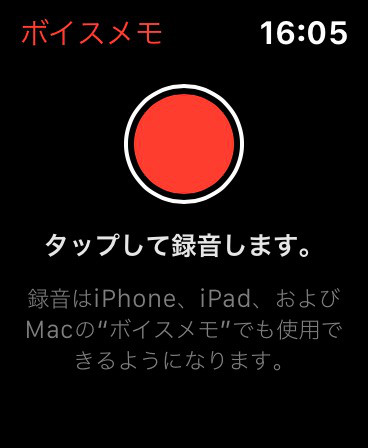
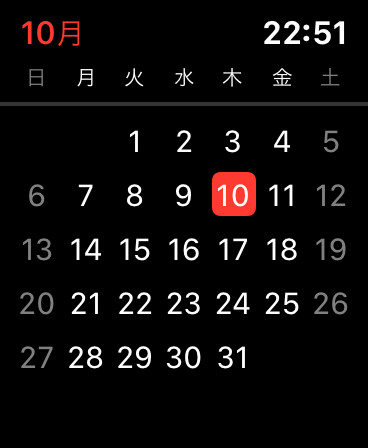
コメント